MovieMator Video Editor Pro是一个简单易用的视频编辑应用程序,任何人都可以操作。因为它有一个现代的直观和组织良好的用户界面,让用户可以轻松创建一个令人惊叹和印象深刻的视频,没有任何帮助或问题。只需选择您的照片或视频剪辑,并使用功能强大的工具通过各种选项进行编辑,添加不同的效果和滤镜,然后以不同的支持质量导出即可。MovieMator Video Editor Pro配备了不同的图像和视频格式,让用户添加他们想要的视频,它可以用于小项目或大项目。为了帮助用户在各种流行的社交媒体平台(如某管、脸谱网、某报等)上分享他们的视频,它支持不同的导出格式,以获得高质量的正确维度。它还允许用户添加字幕,让观众在视频底部看到文本。说到动画,它有文本动画,模糊,旋转和更多的动画,给视频一个独特和享受的感觉。用户可以在其项目时间线中添加多达200张照片和视频剪辑。
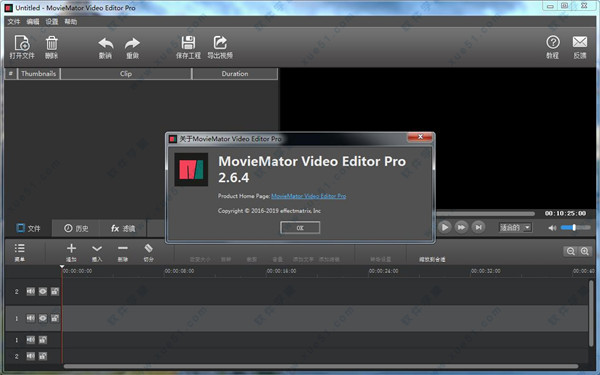
安装破解教程
1、首先在本站下载并解压好文件包,双击“MovieMator Video Editor Pro.exe”主程序开始安装。
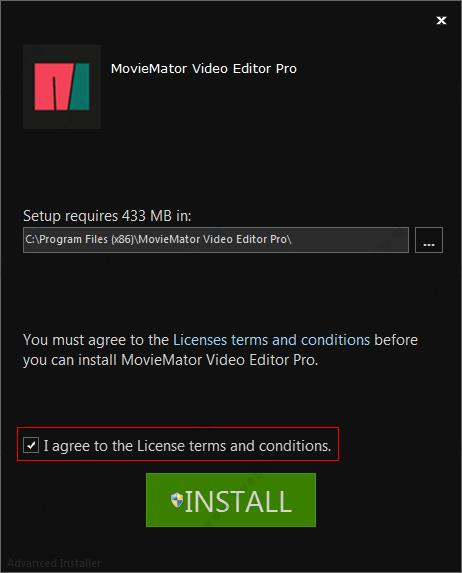
2、勾选上许可协议并选择好安装路径后,点击“Install”开始正式安装。
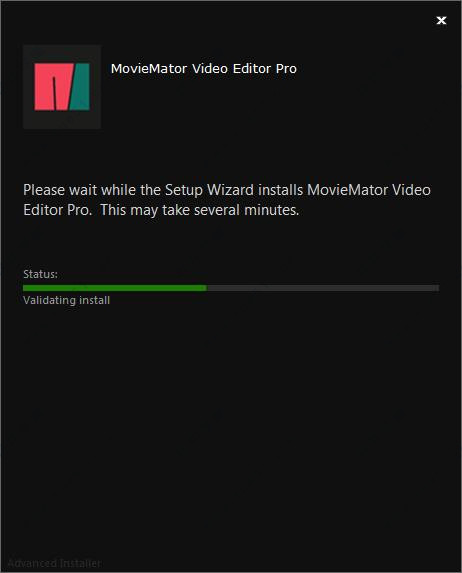
3、安装非常快,成功安装后直接运行即可使用,此版本为修改版已经解锁所有专业付费功能。

功能特色
一、创意编辑视频,音频和图片:
1、支持无限视轨和音轨,多轨时间轴以适应所有项目。
2、自由切换视轨和音轨可见性以方便预览其他轨道内容。
3、剪切,合并,分割,裁剪,旋转任意格式媒体片段。
4、支持添加转场和多种滤镜效果。
5、支持音量调节和各种音频滤镜,打造完美音效。
6、调整播放速度以创建快动作/慢动作视频。
7、随心设置视频和音频的淡入淡出时间。
8、自定义文字内容,颜色,大小,位置等为影片创建字幕。
9、一键静音视频原始声音以方便替换视频背景音乐。
10、逐帧精细调整所有视频,音频和图片项目。
二、全面兼容任意形式媒体文件
1、轻松导入iPhone,GoPro,摄像机或者其他设备拍摄的视频和照片。
2、支持从某书,某报,Flickr等网络下载的视频和图片。
3、支持任意
录屏软件录制的屏幕操作和旁白。
4、支持所有主流视频/音频/图片格式:MP4, AVI, MPEG, WMV, MKV, MPG, RMVB, M4V, 3GP, FLV, TS, M4V, VOB, F4V, MP3, WAV, MKA, OGG, FLAC, AAC, JPG, PNG, TIF, BMP, SVG...
5、原生处理众多格式, 包括ProRes, RED, XAVC, AVCHD, 来自DSLR的H.264等。
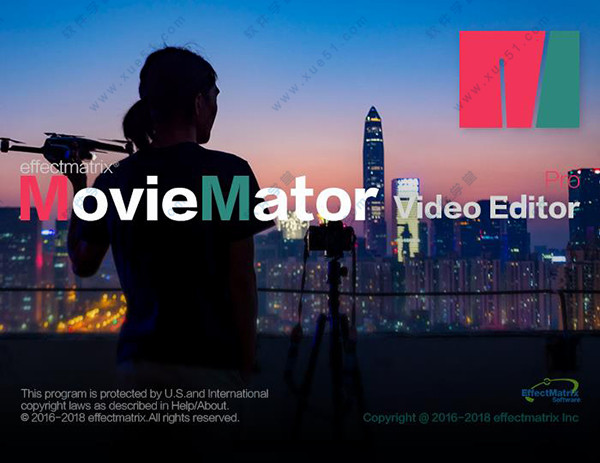
三、极其直观友好的交互操作
1、界面清爽直观,所有功能一目了然。
2、简单易用的剪切,复制和粘贴操作。
3、一键隐藏、静音、锁定视轨和音轨。
4、直接拖拽即可随意在时间线上排列和剪切视频/音频/图片项目。
5、剪辑直观易懂,实时预览功能保证所有操作都所见即所得。
四、强大的项目保存和视频输出能力
1、导出高清视频至200+影音格式和所有可播放设备。
2、完全自定义输出设置,自由设置分辨率,帧率,长宽比,编码等参数。
3、保存所有操作成项目文件以便下次直接打开编辑。
4、意外关闭窗口时自动保存项目供下次启动时重新编辑。
五、视频编辑大师专业版功能更强大:
1、内置40+固定滤镜效果:Text, Blur, Old Film, Sharpen, Stabilize, Vignette, White Balance...
2、完美支持关键帧技术以创建多种视频和音频动画滤镜效果.
3、20+种炫酷转场效果:Dissolve, Iris Circle, Clock Top, Cut, Bar Vertical...
4、输出任意长度的视频。
使用帮助
一、导入您的视频/音频/图像媒体库。
方法1:将图像直接拖动到“媒体库”。
方法2:单击“打开”选择要导入的文件;
方法3:单击“文件”菜单,然后单击“打开文件”或按“命令O”将目标媒体文件添加到“媒体库”。
二、将目标文件添加到时间轴上代表性的轨道上,用于编辑
有两种方法将文件添加到时间轴。视频和图像将被添加到视频轨上,音乐文件将被添加到音轨上。
方法1:将文件追加到当前轨道。
选择目标文件并单击“+”按钮,或从本地相册拖放目标文件,将其附加到时间轴上的有代表性的轨道上
方法2:将文件插入当前轨道。
你可以选择在第一个文件,然后单击“插入”按钮插入背后的“开始播放”的视频,或者只是拖放目标文件从“媒体库”moviemator在时间线上的具体位置。
三、编辑时间轴上的视频
MovieMator不仅让你像修剪,基本编辑裁剪、合并、旋转、分裂和更多,而且还支持先进的编辑像PIP(图片或视频叠加效果图)。你可以通过添加各种专业的滤镜和令人眼花缭乱的转换来编辑你的视频。
四、导出播放或保存项目以供进一步编辑的视频
你可以在任何设备上直接输出任何格式的视频。或保存项目,并在空闲时间再次编辑它们,如果您必须中断编辑过程。
1、输出的视频:
单击主界面上的“导出”,然后选择您想要的格式并调整输出设置。当一切正常时,单击“导出文件”,然后命名文件并选择目标文件夹。
2、保存项目:
有两种保存项目方法,以便进一步编辑。一种是在主界面上单击“保存项目”,另一种是单击“文件”菜单,然后单击“保存”或“另存为”来命名文件并选择目标文件夹。此外,还可以使用快捷键“命令+ s”来保存这个项目。
系统需求
操作系统:Windows XP/Vista/7/8/8.1/10。
内存(RAM):需要1 GB的RAM。
硬盘空间:需要180 MB的可用空间。
处理器:Intel双核处理器或更高版本。
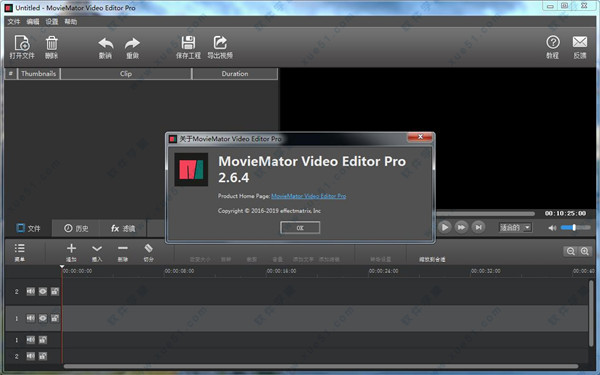
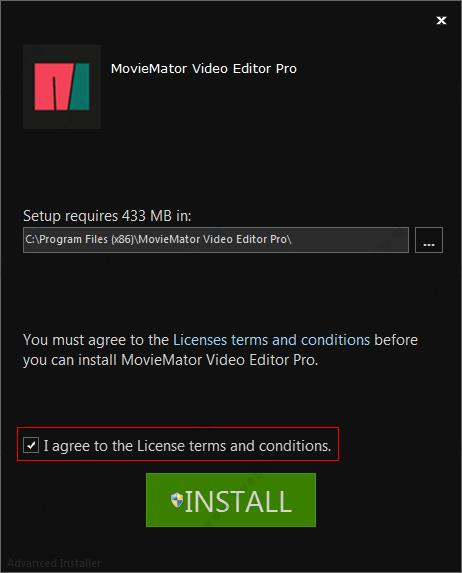
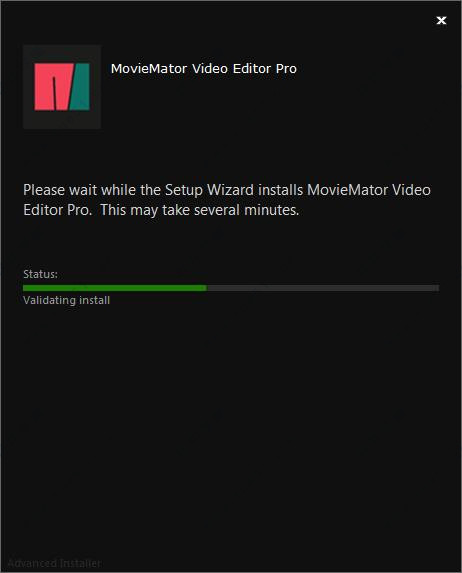

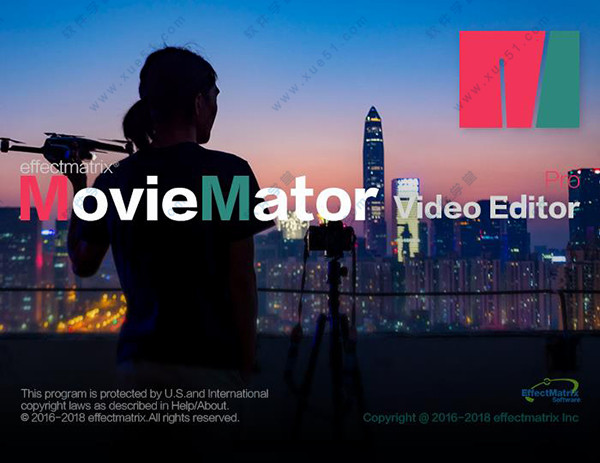
0条评论